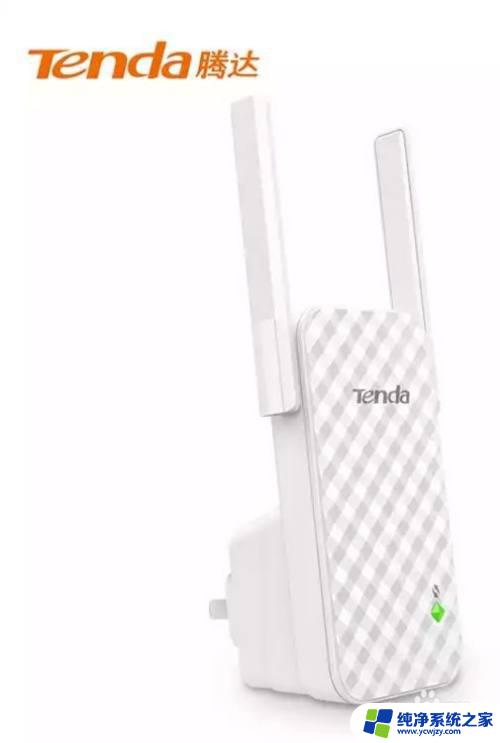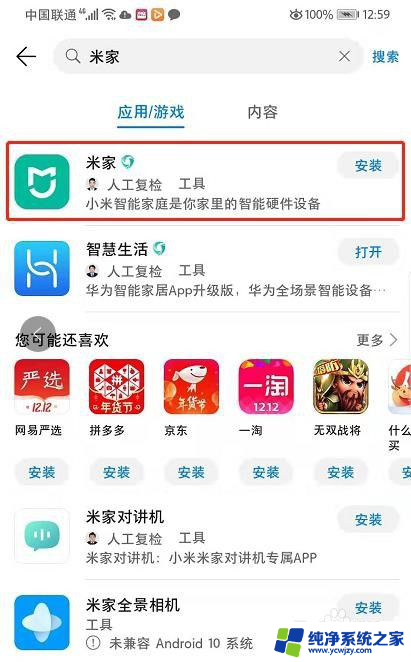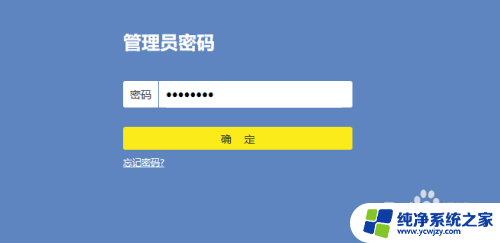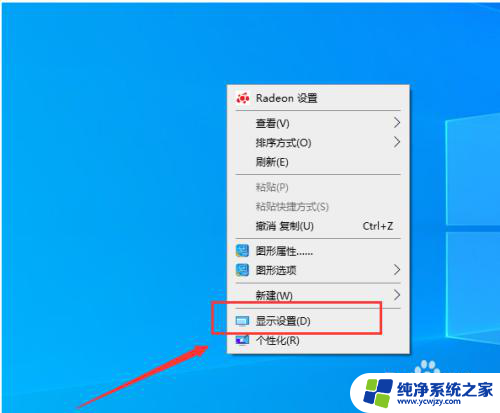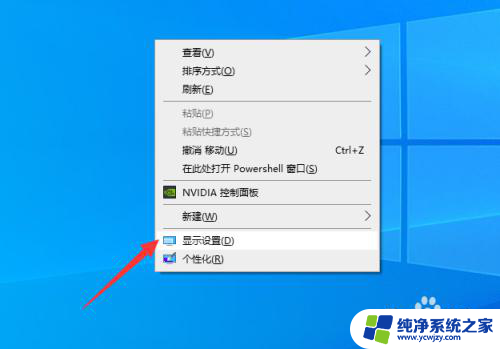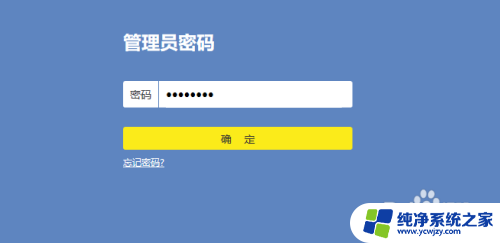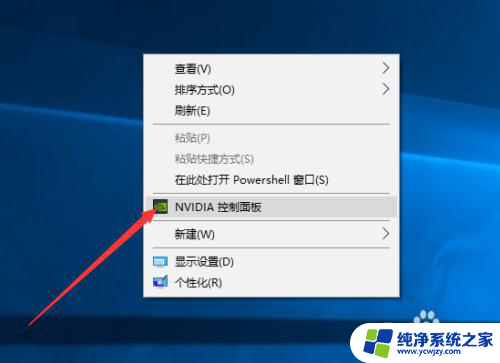ac1200双频无线扩展器设置方法 无线扩展器设置教程
ac1200双频无线扩展器设置方法,在如今的数字时代,无线网络已经成为了我们生活中不可或缺的一部分,有时我们会发现家中某些角落的信号较弱,导致无法畅享网络的便利。为了解决这一问题,AC1200双频无线扩展器应运而生。它具备强大的信号增强功能,能够将无线信号覆盖到家中的每一个角落,让我们无论身在何处都能够畅快地上网。要想充分利用AC1200双频无线扩展器的功能,正确的设置方法是必不可少的。接下来我们将为大家详细介绍AC1200双频无线扩展器的设置方法,让您轻松拥有高速稳定的无线网络。
步骤如下:
1.将无线扩展器放在主路由器和信号较弱区域之间的合适位置,供电。

2.手机或笔记本搜索到扩展器的信号,并连接信号。
3.在浏览器中输入tplogin.cn登录扩展器界面,设置一个管理员密码。
4.按照设置向导,扫描信号、选择待扩展的信号、输入无线密码,保存设置。(单频无线扩展器只扫描扩展器2.4G的无线信号,双频无线路由器会先后分别扫描2.4G和5G的无线信号。)
5.扩展完成,观察无线扩展器的指示灯,橙色或者绿色代表扩展成功。(如果指示灯为橙色,适当调整扩展器的位置即可)
扩展成功后,无线终端连接扩展后的无线信号即可上网。终端移动过程中,可以实现主路由器和扩展器之间的自动漫游。
以上就是ac1200双频无线扩展器设置方法的全部内容,还有不清楚的用户就可以参考一下小编的步骤进行操作,希望能够对大家有所帮助。